“Hvordan slå av Google Foto? Jeg bruker en Samsung Galaxy Note 8-telefon som kjører en Android 7.1-versjon. Jeg har prøvd noen instruksjoner for å slå av Google Foto, men ingenting fungerte. Jeg trenger ikke denne funksjonen for automatisk sikkerhetskopiering. Noe hjelp?"
Google Foto er en praktisk måte å lagre og sikkerhetskopiere bilder og videoer på Android-telefonen din. Etter noen innstillinger og tillatelser laster mobilenheten automatisk opp bildene og videoene dine til skytjenesten. Du liker imidlertid ikke at alle bildene lastes opp i Galleri-appen din, spesielt for noen som er lagt ut eller delt på det sosiale nettverket.
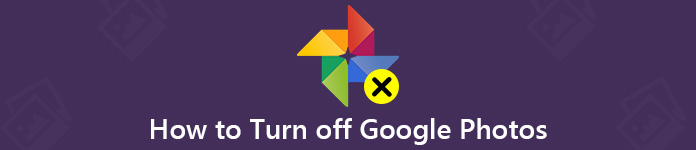
For å unngå rot i Google Gallery-appen, må du justere innstillingene for Google Foto riktig. Du kan slå av automatisk sikkerhetskopiering av Google Foto eller deaktivere synkronisering av Google Foto for å bli kvitt disse skyalbumene. Her i dette innlegget vil vi vise deg 2 enkle måter å slå av Google Photos.
- Del 1. Slik slår du av automatisk sikkerhetskopiering av Google Photos
- Del 2. Koble fra kontoen for å deaktivere sikkerhetskopiering og synkronisering av Google Photos
- Del 3. Slik sikkerhetskopierer du telefonen etter at du har slått av Google Photos [anbefalt]
Del 1. Slik slår du av automatisk sikkerhetskopiering av Google Photos
Hvis du ikke vil sikkerhetskopiere bilder og videoer automatisk til Google Photos-skyen, eller hvis du prøvde Google Photos og ikke liker den automatiske sikkerhetskopiløsningen, er det på tide å deaktivere Google Photos Backup-funksjonen på Android-telefonen din.
Trinn 1 Faktisk er det ganske enkelt å slå på eller av funksjonen for automatisk sikkerhetskopiering av Google Photos. Du kan låse opp Android-telefonen din og åpne "Bilder" -appen. Hvis du ikke er logget på, under dette trinnet, må du logge på Google-kontoen din.
Trinn 2 Trykk på “Innstillinger” (de tre punktene i øverste høyre hjørne), og finn deretter alternativet “Sikkerhetskopiering og synkronisering”. Her kan du slå funksjonen til “Av” eller “På” basert på ditt behov.
Du kan også deaktivere Google Photos Backup and Sync-funksjonen på datamaskinen. Klikk på innstillingsknappen og velg deretter alternativet "Avslutt sikkerhetskopiering og synkronisering" i rullegardinmenyen. Med bare noen få klikk kan du enkelt stoppe Google Foto fra å laste opp alle slags bilder til skytjenesten.
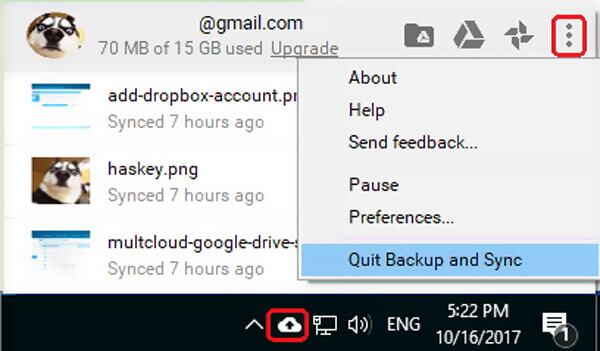
Hvis du midlertidig vil sette funksjonen for sikkerhetskopiering og synkronisering på Google Foto midlertidig på pause, kan du justere innstillingene på skrivebordsversjonen. Åpne Google Foto og klikk på "Innstillinger"-knappen øverst til høyre. Her kan du finne et "Pause"-alternativ fra rullegardinmenyen for midlertidig topp Google Foto-sikkerhetskopi på datamaskinen.
Del 2. Koble fra kontoen for å deaktivere sikkerhetskopiering og synkronisering av Google PhotosMed den første metoden kan du enkelt slå av Google Fotos sikkerhetskopi. Du kan også velge å koble fra Google-kontoen din fra Sikkerhetskopiering og synkronisering. Fordi etter at kontoen er koblet fra, vil den relaterte oppgaven inkludert synkronisering av bilder også bli avsluttet.
Trinn 1 Gå til "Sikkerhetskopiering og synkronisering" og klikk på de tre punktene øverst til høyre i vinduet.
Trinn 2 Velg alternativet "Innstillinger" og klikk deretter "Innstillinger" -fanen på venstre panel. Klikk på "KOBLE KONTO" for å stoppe sikkerhetskopiering og synkronisering av denne Google-kontoen.
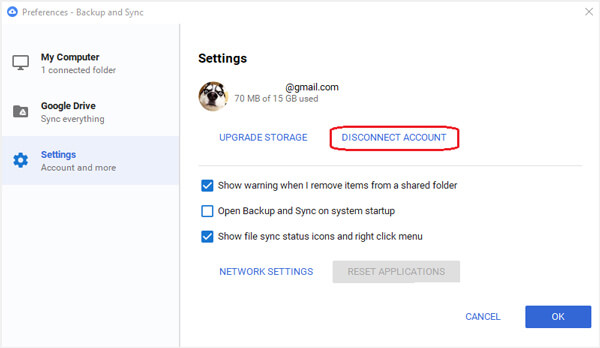
Del 3. Slik sikkerhetskopierer du telefonen etter at du har slått av Google Photos [anbefalt]
Vil du fremdeles få alle typer nye bilder lastet opp til Galleri-appen etter å ha slått av Google Foto? Du kan stoppe Google-skytjenesten og gå til tradisjonell sikkerhetskopiløsning.
Her anbefaler vi på det sterkeste den kraftige programvaren for sikkerhetskopiering og administrasjon av data, MobieTrans for å hjelpe deg med å overføre alle nyttige data, inkludert bilder, videoer, musikk, kontakter, meldinger og mer til datamaskinen eller en annen Android / iOS-enhet for sikkerhetskopi.

4,000,000 + Nedlastinger
Ett-klikk måte å overføre Google-bilder til datamaskinen eller en annen enhet.
Sikkerhetskopier alle Android-data som bilder, videoer, musikk, kontakter, meldinger og mer.
Overfør alle typer filer mellom Windows PC / Mac, Android og iOS-enheter.
Bedre administrere forskjellige data på Samsung, HUAWEI, Google-telefon og iPhone / iPad.
Konverter bildeformat som HEIC til JPG / PNG og lag din egen ringetone.
Trinn for å ta sikkerhetskopi av Google-bilder
Trinn 1 Først må du gratis laste ned, installere og kjøre denne Android dataoverføringen på datamaskinen din. Koble Android-enheten din til den med en USB-kabel.
Trinn 2 Etter tilkobling kan du se grunnleggende informasjon om Android-enheten din i hovedgrensesnittet. Alle grunnleggende Android-data vil bli oppført i kategorier til venstre, for eksempel bilder, videoer, musikk, kontakter, meldinger og mer.

Trinn 3 Klikk på "Bilder"-alternativet og så har du lov til å sjekke alle bildefiler på Android-enheten din. Velg alle bildene du vil overføre til datamaskinen, og klikk deretter på den datamaskinlignende knappen.

Ved å gjøre det, kan du ta sikkerhetskopi av alle Google-bildene dine til datamaskinen. Du kan også bruke den til å legge til datamaskindata til Android-telefonen, overføre iPhone-data til Android, eller kopier Android-data til iPhone med letthet. Bare last ned den og prøv.
Vi snakket hovedsakelig om hvordan du kan slå av Google Photos i innlegget. Du kan få tre enkle måter å deaktivere automatisk sikkerhetskopiering og synkronisering av Googles skytjeneste. Håper du kan få den foretrukne metoden din for å stoppe Google Photos fra å laste opp etter å ha lest denne siden.




